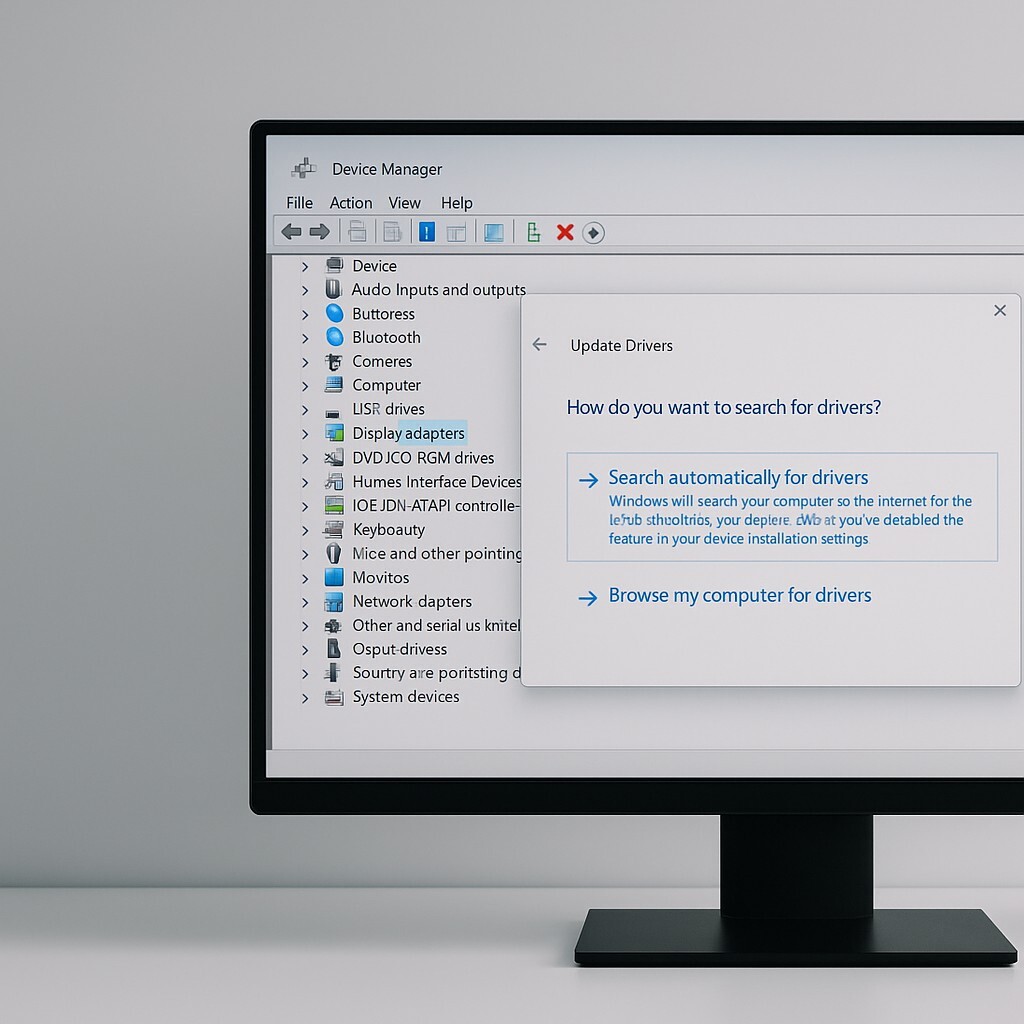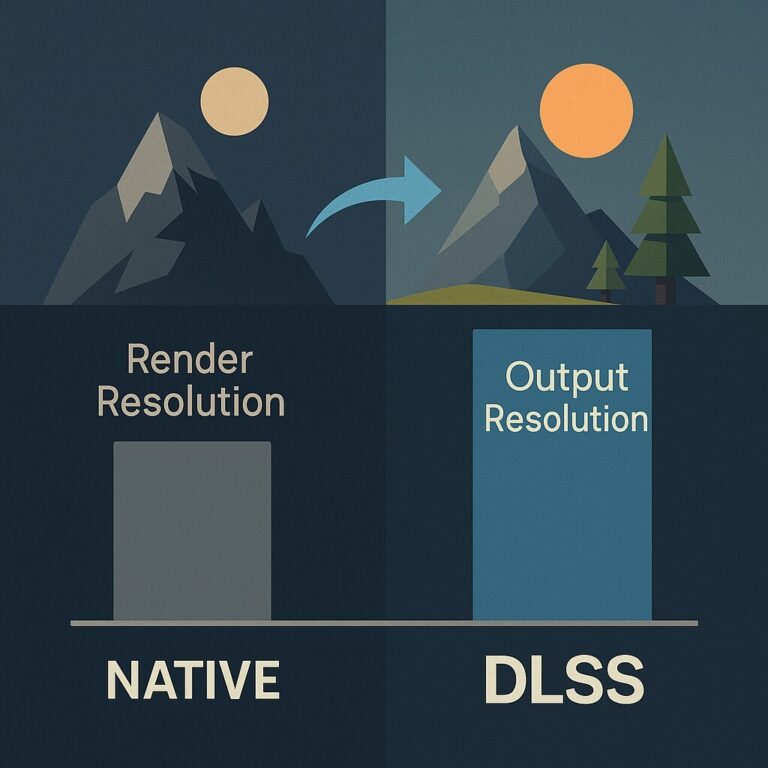Windows 드라이버 오류 해결 가이드 – 장치 인식·충돌·업데이트 문제 완벽 복구
컴퓨터를 사용할 때 갑자기 장치가 인식되지 않거나, “드라이버 오류”라는 경고창이 뜬 경험이 한 번쯤은 있을 거예요. 이런 문제는 단순한 프로그램 버그가 아니라, Windows 드라이버 오류로 인해 운영체제와 하드웨어 간의 소통이 끊어진 결과입니다.
Windows 드라이버 오류 해결의 핵심은 단순히 재설치가 아니라 손상된 파일 복구(SFC·DISM), 버전 충돌 점검, 그리고 안전한 재설치 절차를 이해하는 데 있습니다. 이 글에서는 드라이버 충돌, 인식 실패, 업데이트 오류까지 — Windows 시스템 전반의 문제를 해결하는 단계별 복구 과정을 자세히 안내합니다.
Windows 드라이버 오류 해결 방법 – 충돌 원인과 복구 절차 핵심 요약
드라이버는 운영체제와 하드웨어를 이어주는 핵심 연결 고리입니다. 하지만 드라이버가 손상되거나 충돌하면 장치가 인식되지 않거나, 블루스크린이 발생하며 시스템이 불안정해집니다. 이 글에서는 Windows 드라이버 오류 해결 방법을 단계별로 정리해, 설치·업데이트·충돌 문제를 근본적으로 복구하는 과정을 안내합니다.
드라이버 오류의 주요 원인
-
손상된 드라이버 파일: 업데이트 중단, 설치 오류, 강제 종료 등으로 파일이 손상됨
-
버전 충돌: GPU·사운드·네트워크 드라이버 등 장치 간 버전 불일치
-
서명되지 않은 드라이버: Windows 보안 정책이 적용되어 자동 비활성화
-
하드웨어 변경 후 재설치 누락: SSD나 그래픽카드 교체 후 구버전 드라이버 잔존
-
잘못된 자동 업데이트: Windows Update가 비호환 드라이버를 설치하는 경우
💡 핵심 포인트: 드라이버 문제는 파일 손상보다는 버전 충돌과 인증 불일치가 더 큰 원인입니다.
단계별 복구 절차
① 장치 관리자에서 드라이버 점검
devmgmt.msc → 장치 관리자 실행 → 문제 장치 우클릭 → [드라이버 업데이트] 선택
→ 자동 검색 또는 수동으로 최신 버전 설치
💡 Tip: 장치가 인식되지 않으면 [보기 > 숨겨진 장치 표시]를 활성화하세요.
② 드라이버 롤백(이전 버전 복원)
1️⃣ 장치 선택 → [속성] → [드라이버] 탭 → [이전 드라이버로 복원] 클릭
2️⃣ 최근 업데이트로 오류가 생긴 경우 가장 빠른 복구법입니다.
③ SFC / DISM으로 시스템 파일 복구
→ 드라이버와 연결된 시스템 파일을 자동으로 복구합니다.
손상된 DLL이나 커널 드라이버 구조를 정리하는 핵심 절차입니다.
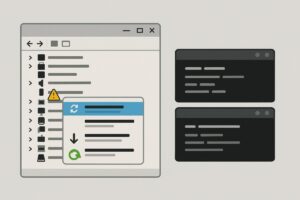
④ 안전 모드에서 드라이버 제거 및 재설치
1️⃣ msconfig → [부팅] 탭 → [안전 부팅] 선택 → 재부팅
2️⃣ 문제 장치 드라이버 삭제
3️⃣ 재부팅 후 최신 버전 수동 설치
💡 이 방법은 GPU, 네트워크, 오디오 충돌 등에서 가장 효과적입니다.
⑤ Windows Update / 제조사 사이트 점검
-
Windows 설정 → [업데이트 및 보안] → [고급 옵션] → 드라이버 포함 업데이트 확인
-
그래픽카드(NVIDIA, AMD), 사운드카드(Realtek), 프린터(HP, Canon) 등은 반드시 공식 사이트 최신 버전으로 교체
⑥ 자동 복구가 안 될 때: 수동 INF 설치
1️⃣ 장치 관리자 → [드라이버 업데이트] → [내 컴퓨터에서 드라이버 찾아보기]
2️⃣ 다운로드한 .inf 파일 선택 → 직접 설치 진행
💡 구형 장치나 인증서 오류 발생 시 매우 유용한 수동 복구법입니다.
블루스크린으로 이어지는 드라이버 충돌
특정 드라이버 오류는 커널 레벨 오류로 이어져 블루스크린을 유발합니다.
대표적인 예시는 다음과 같습니다.
-
KERNEL_SECURITY_CHECK_FAILURE
-
DRIVER_IRQL_NOT_LESS_OR_EQUAL
-
SYSTEM_THREAD_EXCEPTION_NOT_HANDLED
이 경우, 단순 업데이트보다 SFC/DISM 복구 + 메모리 진단을 병행해야 완전 해결됩니다.
💬 자주 묻는 질문 (FAQ)
Q. Windows가 자동으로 드라이버를 설치해주는데, 왜 오류가 생기나요?
→ 자동 설치는 ‘범용 드라이버’를 적용하므로 장치 고유 기능이 누락될 수 있습니다.
항상 제조사 제공 드라이버를 우선 사용하세요.Q. SFC와 DISM을 동시에 사용해도 되나요?
→ 가능합니다. 일반적으로 SFC로 먼저 검사 후, 문제가 남을 경우 DISM으로 시스템 이미지 복구를 진행합니다.Q. 구버전 드라이버를 유지해도 되나요?
→ 안정적이라면 가능하지만, 보안 업데이트가 포함된 최신 버전 유지가 권장됩니다.Q. 드라이버 오류가 부팅 불가로 이어졌습니다.
→ 안전 모드(F8)에서 문제 드라이버 삭제 후 재부팅하거나, ‘복원 지점’을 사용하세요.
🔚 마무리
Windows 드라이버 오류는 대부분 파일 손상보다는 버전 충돌, 업데이트 누락, 인증 불일치에서 발생합니다. 하지만 정기적인 점검(SFC·DISM)과 안전한 업데이트 루틴을 유지하면, 재발 없이 안정적인 시스템을 유지할 수 있습니다. 드라이버는 시스템의 언어입니다 — 올바르게 관리하면 블루스크린은 더 이상 두렵지 않습니다.
📆 2025년 05월 기준 최신 Windows 드라이버 오류 복구 가이드
📚 출처
Microsoft 공식 지원 페이지 – Windows Driver Troubleshooting (2025.05)
HP 공식 지원 페이지 – Driver Installation & Recovery Guide (2025.05)
AMD/NVIDIA 공식 포털 – Latest Certified GPU Drivers (2025.05)
📚 함께 보면 좋은 정보
💾 [KERNEL_SECURITY_CHECK_FAILURE 오류 해결 가이드]
🔌 [HP 프린터 드라이버 삭제 및 재설치 방법]